
Chương 4: MS Word
lượt xem 73
download
 Download
Vui lòng tải xuống để xem tài liệu đầy đủ
Download
Vui lòng tải xuống để xem tài liệu đầy đủ
Nội dung môn học: Các khái niệm cơ bản; Tổng quan về máy tính; Hệ điều hành Windows; Microsoft Word; Microsoft Excel; Microsoft Powerpoint; Giới thiệu về Internet.
Bình luận(0) Đăng nhập để gửi bình luận!
Nội dung Text: Chương 4: MS Word
- Tin hoïc ñaïi cöông
- Tin hoïc ñaïi cöông
- Tin hoïc ñaïi cöông Tay trái: Tay phải: ˆ Ngón út: Q, A, Z, phím Ctrl trái, Shift trái ´ Ngón trỏ: Y, U, H, J, N, M r Ngón áp út: W, S, X ´ Ngón giữa: I, K r Ngón giữa: E, D, C ´ Ngón áp út: O, L ´ Ngón trỏ: R, T, F, G, V, B ´ Ngón út: P, phím Ctrl phải, Shift phải ´ Ngón cái: Phím khoảng trống (Space bar) ´ Ngón cái: Phím khoảng trống (Space bar)
- Mở chương trình: StartSPrograms P Unikey Vietnamese input method Unikey Double click icon Unikey trên Desktop Tin hoïc ñaïi cöông í Ctrl + Shift: Chuyển đổi qua lại giữa V (Tiếng Việt) và E (English) ´ Ctrl + Shift + F1: Chuyển qua bảng mã Unicode 1 Ctrl + Shift + F3: Chuyển qua bảng mã VNI- Windows Biểu tượng thường trú trên thanh Taskbar
- Mở chương trình: StartSPrograms P VietKey2000 Vietkey Double click icon VietKey2000 trên Desktop Tin hoïc ñaïi cöông
- Bộ gõ VietKey 2000: Tin hoïc ñaïi cöông
- Các kiểu Font chữ tiếng Việt Tin hoïc ñaïi cöông Mã Font Tên Font VNI-Windows VNI-Times, VNI-Maria, … Unicode Times New Roman, Arial, … TCVN3 (ABC) .VNTime, .VnRevue
- Vào Menu chức năng của bộ gõ Tiếng Viêt bằng cách click phải vào biểu tượng chữ “V” dưới thanh Taskbar Tin hoïc ñaïi cöông Click phải Biểu tượng Click phải Biểu tượng chương trình chương trình VietKey Unikey
- Chú ý: Tiện ích cho phép gõ dấu Tiếng Việt trong soạn thảo văn bản hay lập bảng tính Tin hoïc ñaïi cöông Trạng thái chữ hoa, thường phụ thuộc vào trạng thái của các phím SHIFT và CAPS LOCK Muốn gõ dấu được Tiếng Việt phải đảm bảo chương trình Unikey hoặc VietKey đã được chạy thường trú và có biểu tượng hình chữ “V” trên thanh taskbar hoặc trên màn hình. Nếu biểu tượng là chữ “E”, tức là chế độ tiếng Anh, không ở chế độ gõ Tiếng Việt ta có thể chỉnh lại bằng cách click trái vào biểu tượng. Chương trình: Chương trình: Vietkey Unikey
- Kiểu gõ dấu bằng VNI (Phím số): Dấu Sắc Huyền Hỏi Ngã Nặng â,ê, ô ơ, ư ă đ Tin hoïc ñaïi cöông Phím số ! # $ * ( @2 %5 ^6 &7 1 3 4 8 9 Ví dụ: a1=á ; a6=â ; d9u7o72ng=đường Kiểu gõ dấu bằng Telex (Phím ký tự): Dấu Sắc Huyền Hỏi Ngã Nặng â ê ô ơ ư ă đ Phím A E O O U A D số S F R X J A E O W W W D Ví dụ: as=á ; aa=â ; dduwowfng=đường
- 1. Chạy chương trình gõ Tiếng Việt 2. Mở Chương trình MS Word 3. Nhập văn bản ở dạng thô trước sau đó mới định dạng cho văn bản Tin hoïc ñaïi cöông 4. Nếu không gõ được dấu Tiếng Việt thì kiểm tra xem biểu tượng của VietKey có phải hình chữ V không, chọn đúng kiểu gõ và chọn đúng Font chữ chưa? 5. Một từ (word) phải được phân cách bằng 1 khoảng trắng (space). 6. Dấu phân cách ()[]., : ; ‘’): phải được gõ sát với từ đứng trước. 7. Một đoạn (paragraph) văn bản được kết thúc bằng phím Enter 8. Dòng: Gõ tự nhiên để Word tự xuống dòng. Chỉ dùng phím khi qua đoạn khác, không dùng để xuống dòng. 9. Canh lề: Dùng lệnh canh lề của Word, không dùng khoảng trắng để canh lề. 10. Di chuyển con trỏ: dùng phím , CTRL và TAB
- Start SPrograms P Microsoft Office M Microsoft Word Tin hoïc ñaïi cöông Double Click vào biểu tượng Word trên màn hình Desktop Có thể mở nhiều file Word cùng 1 lúc được không?
- Tên tập tin Tin hoïc ñaïi cöông Thanh Thước đo Thanh Công cụ Thanh Thực đơn Vùng soạn thảo văn bản Thanh cuộn Thanh Trạng thái
- Tin hoïc ñaïi cöông Bảng chọn tắt Bảng chọn chính
- Thanh công cụ chuẩn (Standard) Tin hoïc ñaïi cöông Thanh công cụ định dạng (Formatting) Thanh công cụ đồ họa (Drawing) Để cho hiển thị hoặc ẩn đi một thanh công cụ nào đó trên màn hình: vào menu View VToolbars T chọn tên thanh công cụ cần hiện hay ẩn.
- Tin hoïc ñaïi cöông Hoặc nhấn nút “New Blank Document” trên thanh công cụ
- Tin hoïc ñaïi cöông Chọn tập tin cần mở ở nhấn Open Hoặc nhấn nút “Open” trên thanh công cụ
- Chọn ổ đĩa và thư mục (nơi lưu tập tin) Tin hoïc ñaïi cöông Nhấn nút Save để lưu lại Nhập tên văn bản vào hộp File name
- Đóng văn bản Tin hoïc ñaïi cöông Thoát khỏi Word Nếu đóng Word mà chưa lưu sẽ có thông báo hỏi “bạn có muốn lư u
- → ph¶im étký ù. :qua t Page Down :xuèng éttang µn m r m h×nh ← t¸ étký ù. :qua rim t Del e t tivÞ r con r et :xo¸ký ù ¹ tÝ tá. Tin hoïc ñaïi cöông ↓ :xuèng étdßng. m Backspace t bª t¸ tá :xo¸ký ù n ricon r ↑ ª m étdßng. :ln Ent : xuèng er hµng,kÕt t hóc r → Ctl+ :qua étt ph¶im õ. ®o¹n. r ← t¸ õ. Ctl+ :qua rim étt Shit+ er:xuèng f Ent hµng,cha hóc kÕtt ®o¹n. Hom e ®Çu :vÒ dßng. I t ng chuyÓn igi nser :dï ®Ó ®æ ÷a End :®Õn cuèidßng. chÕ chÌ ký ù ®Ìký ù. ®é n t vµ t Ctl+ e :vÒ r Hom ®Çu n v¨ b¶n. Alt :dï ®Ó ng chän c Önh rn c¸ l tª Ctl+ :®Õn n r End cuèiv¨ b¶n. m enu b»ng phÝm . bµn Page :ln éttang µn Up ª m r m Esc :dï ®Ó ng¾tm étl ®ang ng Önh h×nh. t hi hùc Ön.

CÓ THỂ BẠN MUỐN DOWNLOAD
-
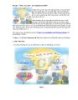
Chương trình In giấy Khen 1.4
 5 p |
5 p |  278
|
278
|  97
97
-

Chương 2 Soạn thảo văn bản - Bài 1
 36 p |
36 p |  203
|
203
|  25
25
-

Giáo trình Tin học cơ sở (Giáo trình đào tạo từ xa): Phần 1
 72 p |
72 p |  131
|
131
|  18
18
-

MS Word (Nguyễn Sơn Hải-Trung tâm tin học Bộ GD ĐT) - 5
 16 p |
16 p |  80
|
80
|  13
13
-
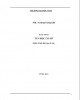
Giáo trình Tin học cơ sở (Giáo trình đào tạo từ xa): Phần 2
 77 p |
77 p |  88
|
88
|  11
11
-
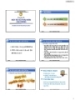
Bài giảng Tin học đại cương - Chương 4: Một số gói phần mềm văn phòng
 16 p |
16 p |  117
|
117
|  8
8
-

Bài giảng Tin học đại cương - ĐH Hàng Hải VN
 80 p |
80 p |  49
|
49
|  8
8
-

Bài giảng Tin học căn bản: Phần 2 Chương 4 - KS. Lê Thanh Trúc
 34 p |
34 p |  91
|
91
|  6
6
-

Bài giảng Tin học đại cương: Chương 4 - Trường ĐH Mở
 177 p |
177 p |  40
|
40
|  2
2
Chịu trách nhiệm nội dung:
Nguyễn Công Hà - Giám đốc Công ty TNHH TÀI LIỆU TRỰC TUYẾN VI NA
LIÊN HỆ
Địa chỉ: P402, 54A Nơ Trang Long, Phường 14, Q.Bình Thạnh, TP.HCM
Hotline: 093 303 0098
Email: support@tailieu.vn








